Thêm lịch âm vào Iphone nhanh chóng đơn giản
(GMT+7) - View : 640
Thêm lịch âm vào iPhone cho chiếc điện thoại của mình như thế nào được xem là đơn giản nhất. Vậy cách cài lịch âm trên iPhone như thế nào sau đâu chúng tôi mời bạn hãy tham khảo bài viết sau đây nhé!
Tìm hiểu iPhone có lịch âm không?
Nhiều người dùng iPhone đặc biệt là rất quan tâm đến điện thoại có lịch âm hay không? Câu trả lời là khi đó thì người dùng sử dụng iphone sẽ nhận thấy lịch âm không được cài sẵn trên điện thoại. Tuy nhiên thì người dùng có thể thêm lịch âm vào iPhone vào bằng nhiều các cách như sau: thêm trực tiếp vào ứng dụng lịch hoặc có thể sử dụng ứng dụng hay còn gọi là app của bên thứ 3.
Thêm lịch âm vào iPhone bằng cách vào ứng dụng Lịch
Sau đây chúng tôi sẻ cung cấp cho bạn chính là cài lịch âm cho iPhone đơn giản, khi đó hãy cùng xem nhé!

Cách để thêm lịch âm vào ứng dụng lịch của iPhone
Để cài lịch âm iPhone như vậy không cần ứng dụng, chúng ta có thể thực hiện ngay các bước sau:
- Bước 1: Đầu tiên bạn thực hiện Copy link https://bit.ly/lich-am-2018-2025 để có thể hiện lịch âm trên iPhone trước tiên.
- Bước 2: Trên màn hình chính, lúc này bạn chọn Cài đặt → Chọn Lịch (Calendar) → Tiếp theo là Chọn tài khoản (Tài khoản).
- Bước 3: Như vậy việc bạn chọn Thêm tài khoản (Add Account) → Đối với việc sử dụng một danh sách tài khoản hiện ra → Khi đó bạn có thể chọn Khác (Other) để bắt đầu thêm.
- Bước 4: Chúng ta có thể là chọn mục Thêm lịch nếu như đã register (Add Subcribed Calendar)
- Bước 5: Tiếp tục bạn dán link copy ở bước 1 vào và tiếp tục là sau đó nhấn Next để cài lịch âm cho iPhone.
- Bước 6: Cuối cùng bạn nhấn lưu để hoàn tất quá trình thêm lịch âm iPhone.
Như vậy trên đây chúng tôi đã hướng dẫn chỉ vài bước đơn giản khi đó bạn đã bật lịch âm trên iPhone thành công. Để kiểm tra, lúc này bạn hãy vào ứng dụng Calendar (Lịch) khi đó trên màn hình chính sau đó lúc này sẽ chuyển chế độ xem sang chi tiết từng ngày. Như vậy lúc này bạn có thể nhìn thấy ngày âm bên cạnh với cả lịch dương.
Xóa lịch âm cho iPhone như thế nào
Sau khi thêm lịch âm vào iPhone tuy nhiên sau đó bạn đổi ý, lúc này không muốn cài nữa chúng ta có thể xóa tài khoản lịch âm này như sau:
- Bước 1: Đầu tiên bạn vào Cài đặt (Settings) → Tiếp theo bạn chọn Ứng dụng Lịch (Calendar) → Và chúng ta chọn Tài khoản (Accounts)
- Bước 2: Ở đây bạn có thể chọn mục Lịch đã register (Subcribed Calendars) → Tiếp theo Chọn lịch âm đã cài → Cuối cùng chúng ta chọn Xóa tài khoản (Delete Accounts).
Thêm lịch âm vào iPhone chính bằng các ứng dụng bên thứ ba
Trên thực tế là có rất nhiều ứng dụng xem lịch âm trên điện thoại bao gồm như Lịch Việt, Lịch âm, Lịch vạn niên,… Như vậy ưu điểm của cách này khi đó là người dùng có thể xem được tử vi như ngày hoàng đạo, và cả ngày giờ hoàng đạo, ngày tử vi,…
Để cài đặt bạn chỉ cần thực hiện các bước sau:
- Bước 1: Đầu tiên bạn vào App Store → Nhập từ khóa Lịch Việt → Nhấn tải về
- Bước 2: Tiếp theo bạn mở ứng dụng vừa tải về → Lúc này Giao diện sẽ hiển thị nhanh chóng cả lịch âm và lịch dương.
Cài đặt tạo widget lịch âm cho iPhone trên iOS 14
Như vậy mục đích là để tạo widget lịch âm cho iPhone trên iOS 14 khi đó các bạn thực hiện theo các thủ thuật iPhone như sau:
- Bước 1: Đầu tiện trên App Store, tải ứng dụng vLunar.
- Bước 2: Tiếp theo bạn nhấn giữ khoảng trống trên màn hình chính, khi đó bạn chọn biểu tượng dấu + góc trái màn hình.
- Bước 3: Tiếp tục với giao diện widget hiện ra, lúc này bạn chọn biểu tượng ứng dụng vLunar.
- Bước 4: Cuối cùng bạn chọn kích thước widget sau đó nhấp thêm tiện ích.
Lúc này widget vLunar như vậy sẽ hiện lên màn hình và khi đó bạn có thể dễ dàng xem cả lịch âm và lẫn lịch dương một cách dễ dàng. Có thể nói đây cũng là cách cài lịch âm cho iPhone đơn giản đấy!
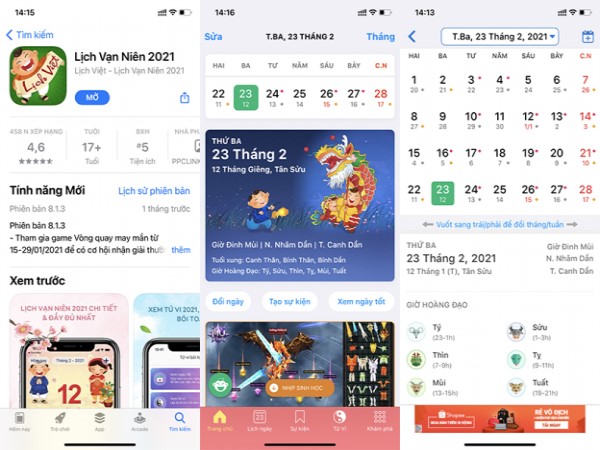
Cách Thêm widget lịch âm cho iPhone qua app Lịch Vạn Niên META
Về cách để thêm widget lịch âm cho iPhone qua app sử dụng Lịch Vạn Niên META các bạn thực hiện như sau:
- Bước 1: Đầu tiện bạn download ứng dụng Vạn niên META trên App Store
- Bước 2: Tiếp tục bạn nhấn giữ khoảng trống trên màn hình > khi đó chọn biểu trượng dấu +
- Bước 3: Sau đó ở giao diện hiển thị một list ứng dụng, chúng ta chọn lịch Vạn niên META
- Bước 4: Cuối cùng bạn chọn kích thước widget muốn hiển thị sau đó chọn thêm tiện ích.
Lời kết
Xem thêm: Cách sạc pin nhanh CẤP TỐC không nên bỏ qua
Xem thêm: Nên xử lý như thế nào khi Oppo A12 mất loa ngoài?
Nếu bạn là người quan tâm đến lịch âm hay là theo dõi chế độ ăn chay hay muốn cài lịch âm trên điện thoại iPhone cho ba mẹ chắc chắn là bài viết này sẽ giúp bạn cách thực hiện một cách chi tiết.
















